神舟戰神K640E筆記本電腦擁有15.6英寸的屏幕,搭載性能級別的獨立顯卡,運行速度超流暢,給用戶帶來極致的體驗效果。對于這款筆記本電腦,你知道如何用U盤重裝win7系統嗎?下面就由小編為大家詳細解答一下。
第一步、制作U盤啟動盤
下載韓博士裝機大師工具U盤版:http://m.hndkhw.com/
制作韓博士U盤啟動盤,詳細步驟可以參考教程:韓博士U盤啟動盤制作圖文教程
查詢電腦啟動熱鍵
第二步、設置電腦U盤啟動
將U盤插入電腦,開機后出現第一個界面后按啟動熱鍵,直接使用方向鍵選擇USB選項回車。

開始在界面中選擇第一項回車進入韓博士PE系統。
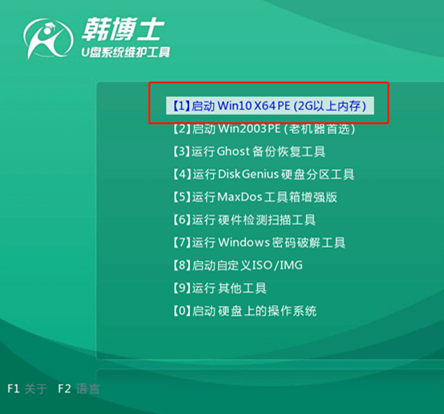
第三步、選擇文件進行重裝
電腦會彈出韓博士裝機工具界面,直接選擇U盤中的win7系統文件進行安裝。
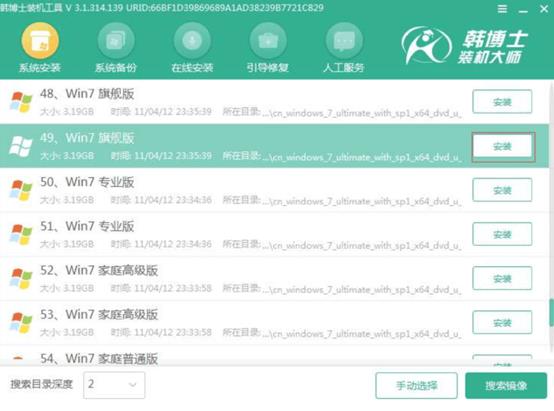
韓博士會進入全自動安裝win7系統狀態,系統安裝完成后拔出U盤重啟電腦。
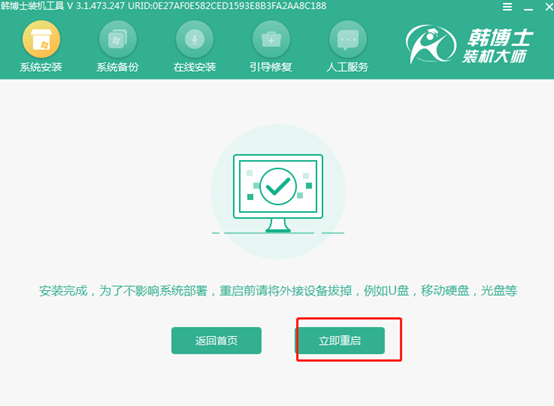
第四步、重裝結束,進入win7桌面
等待電腦進行多次重啟部署安裝,最終進入全新win7操作系統桌面。

以上就是本次小編為大家帶來的神舟戰神K640E如何用U盤重裝win7系統的圖文步驟,以后在重裝系統的時候就可以用以上方法進行操作。

